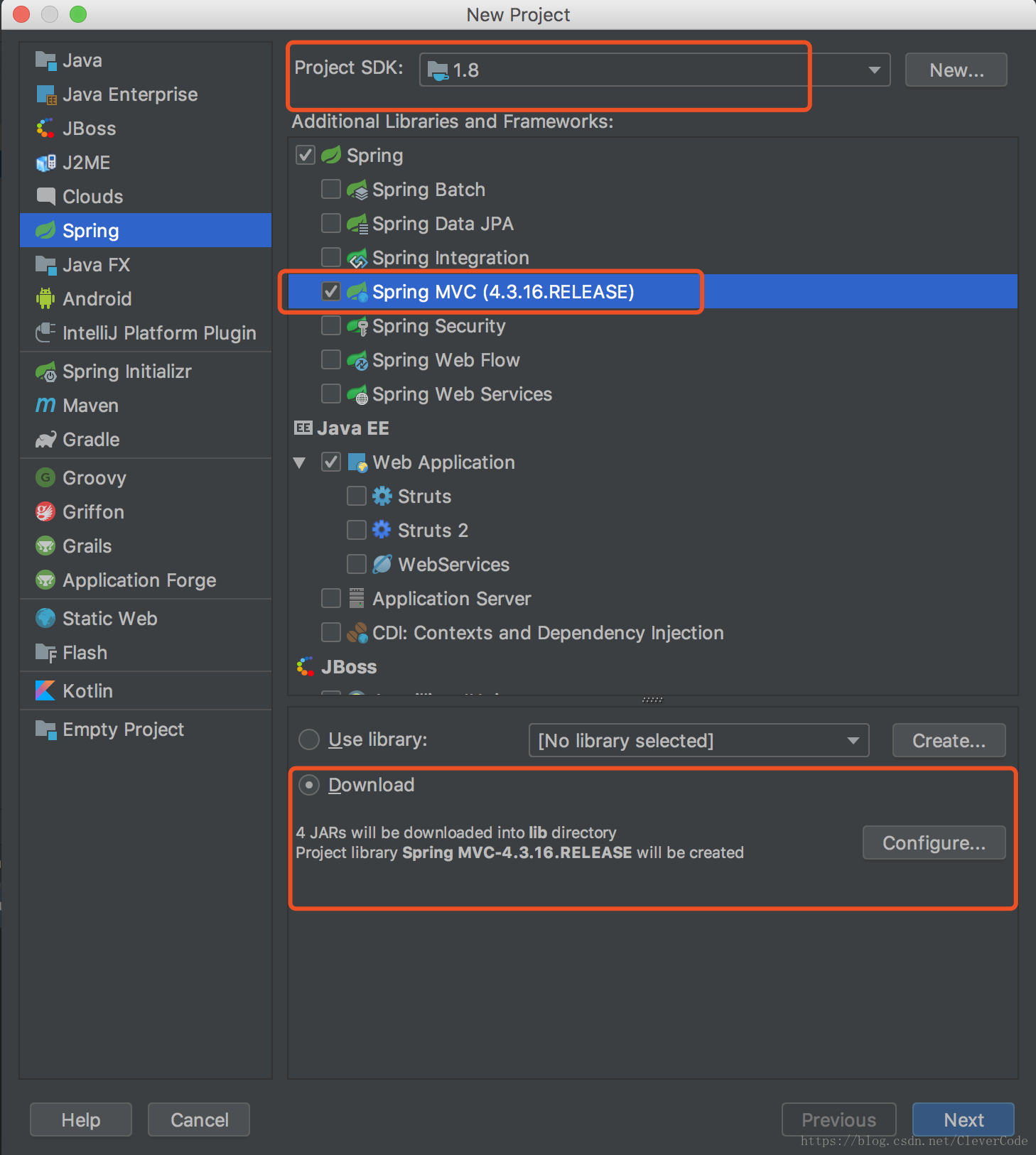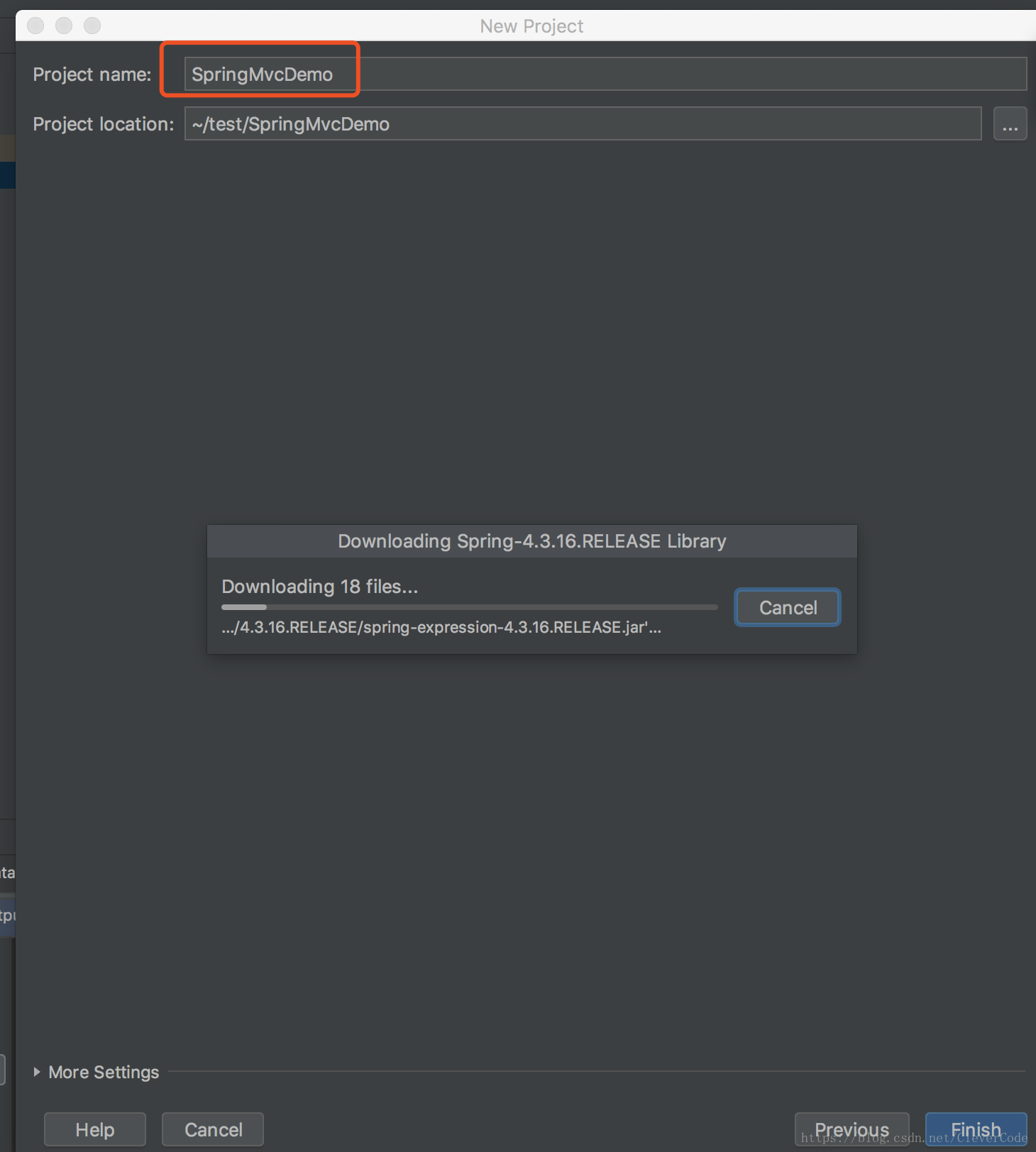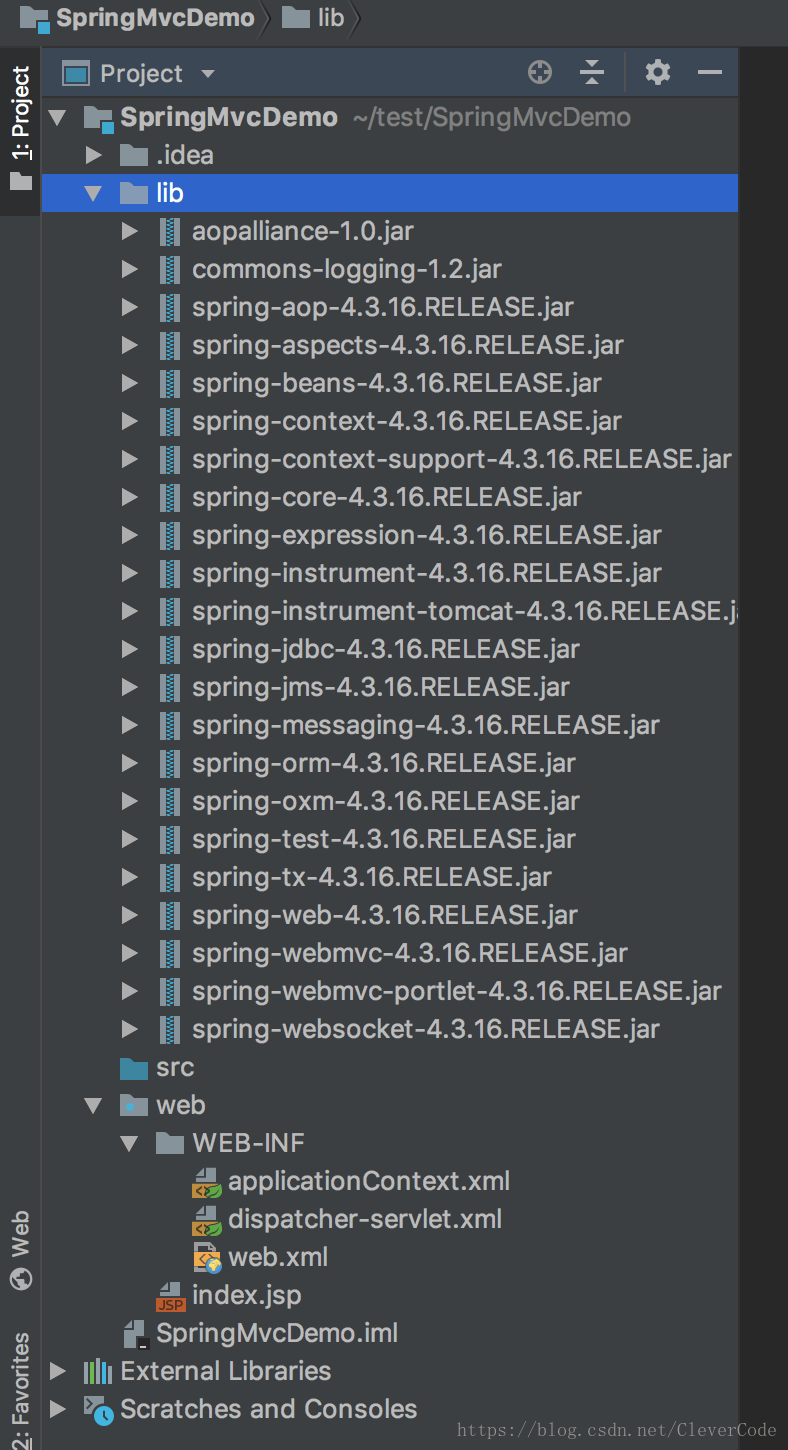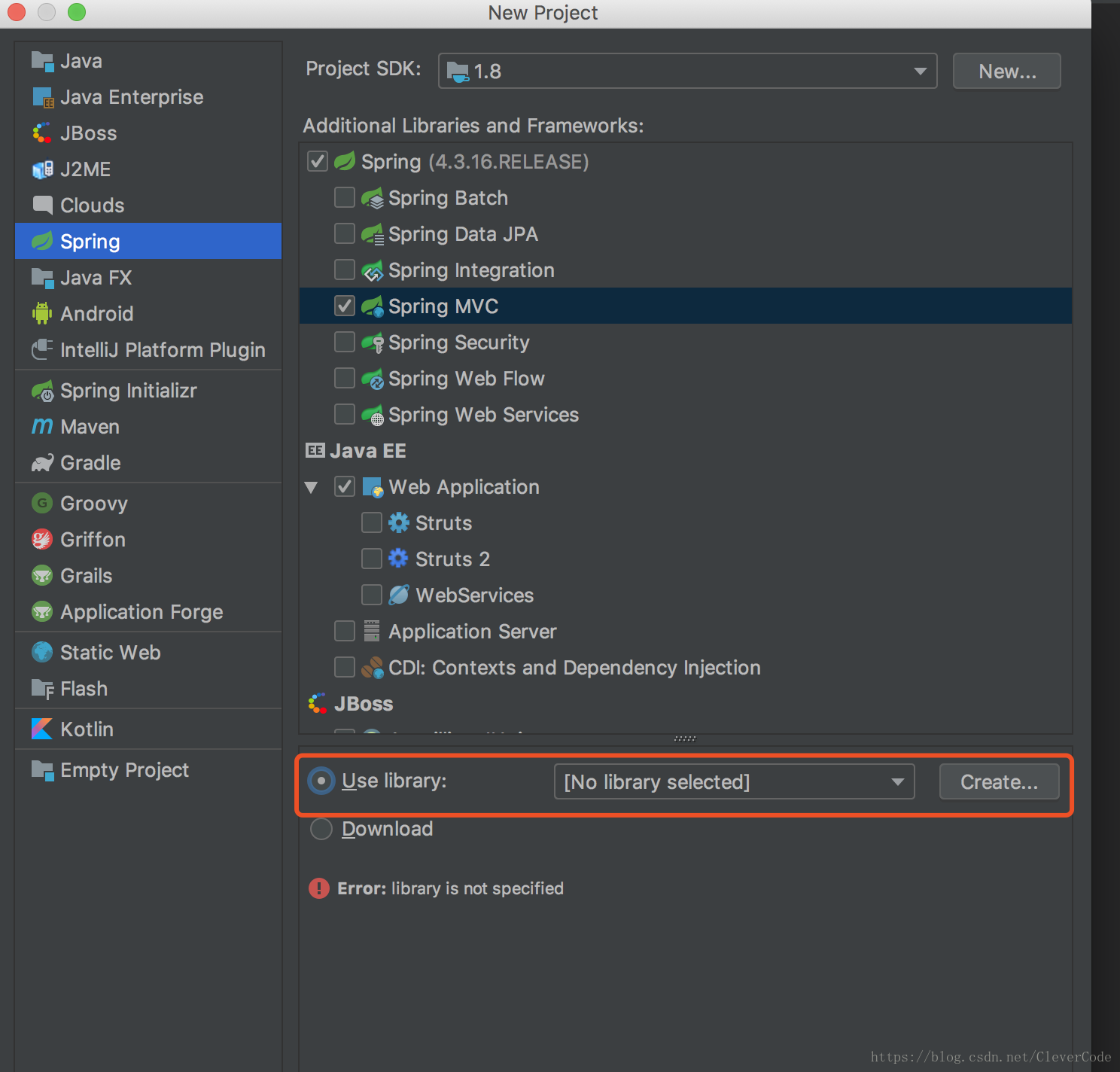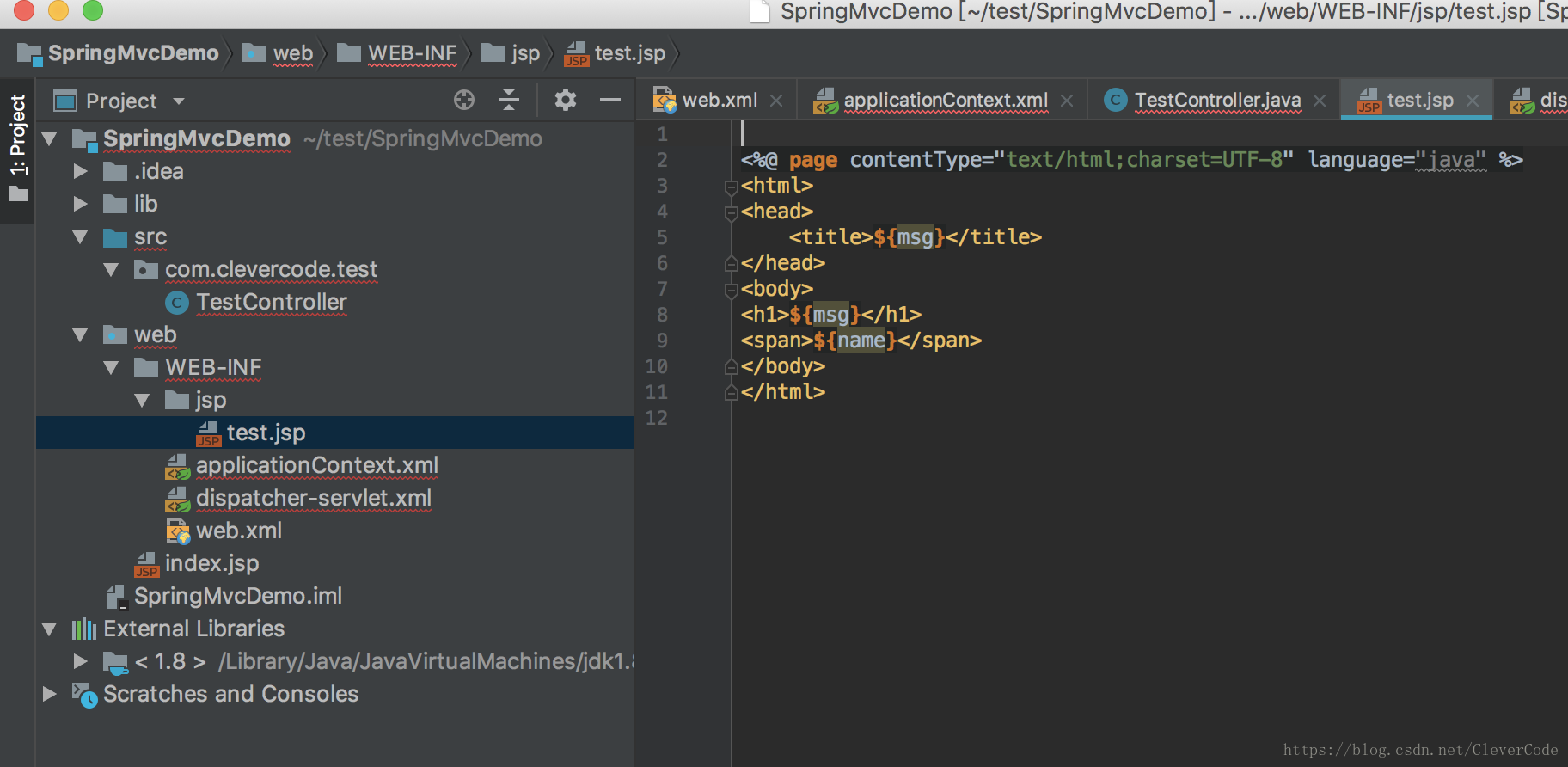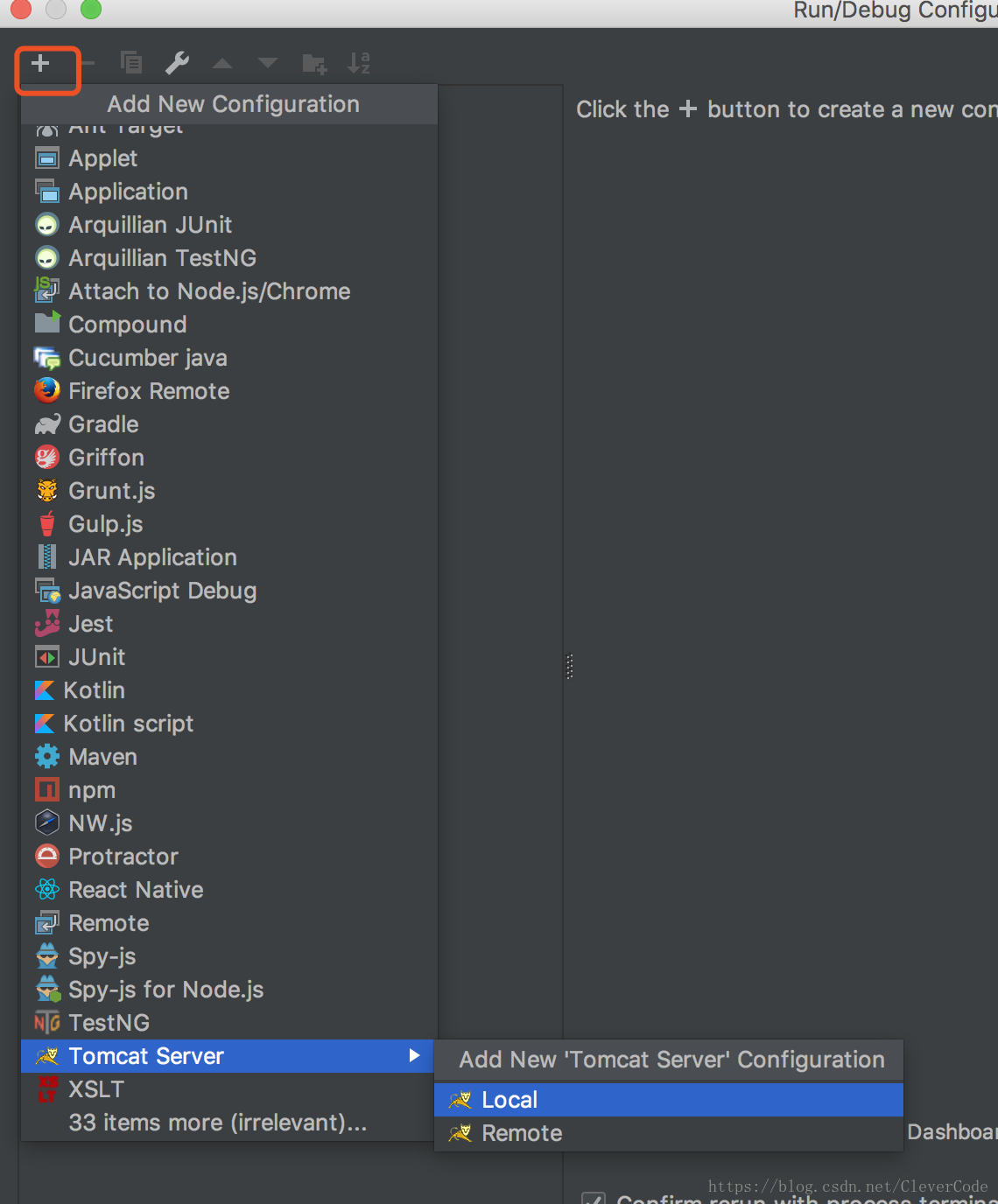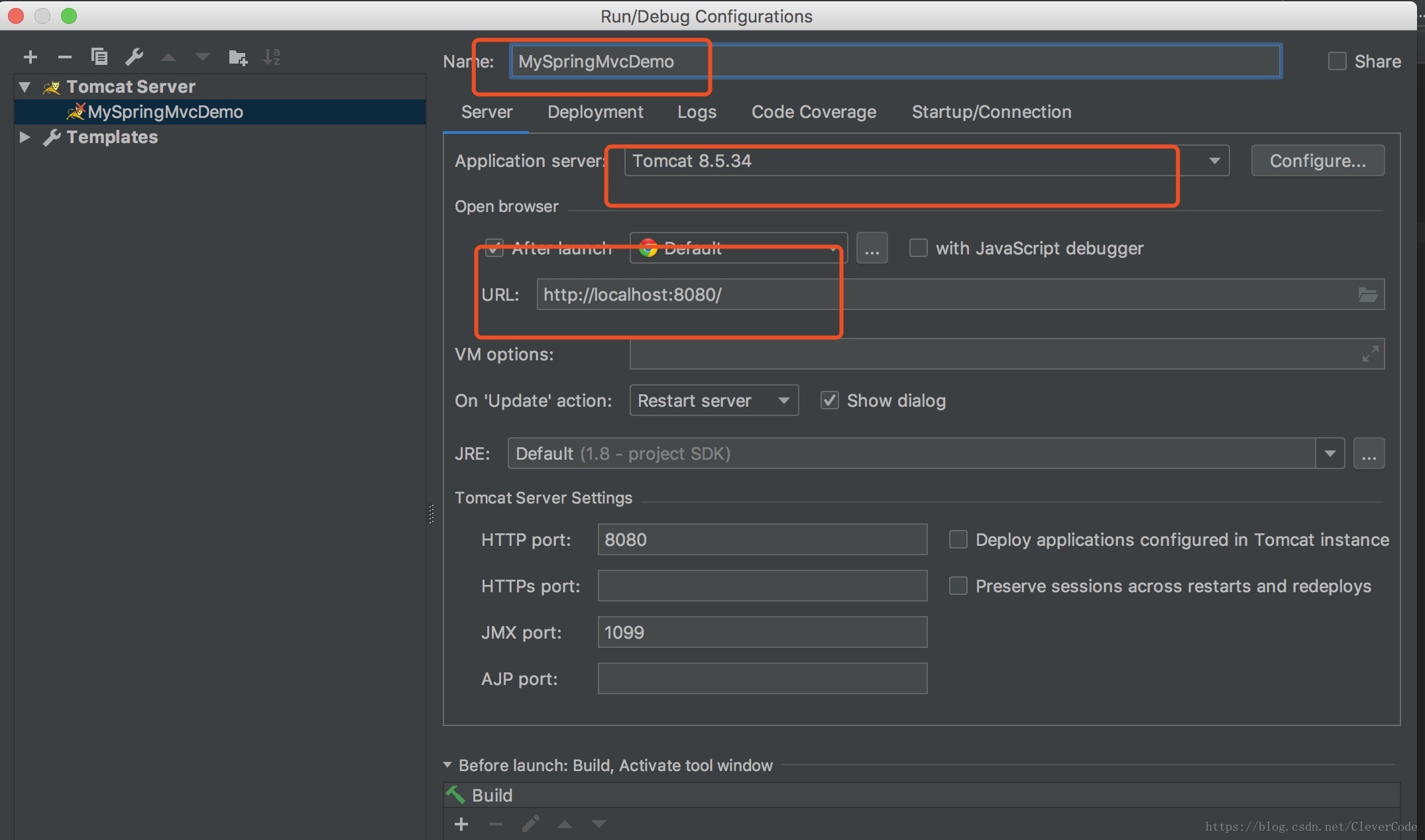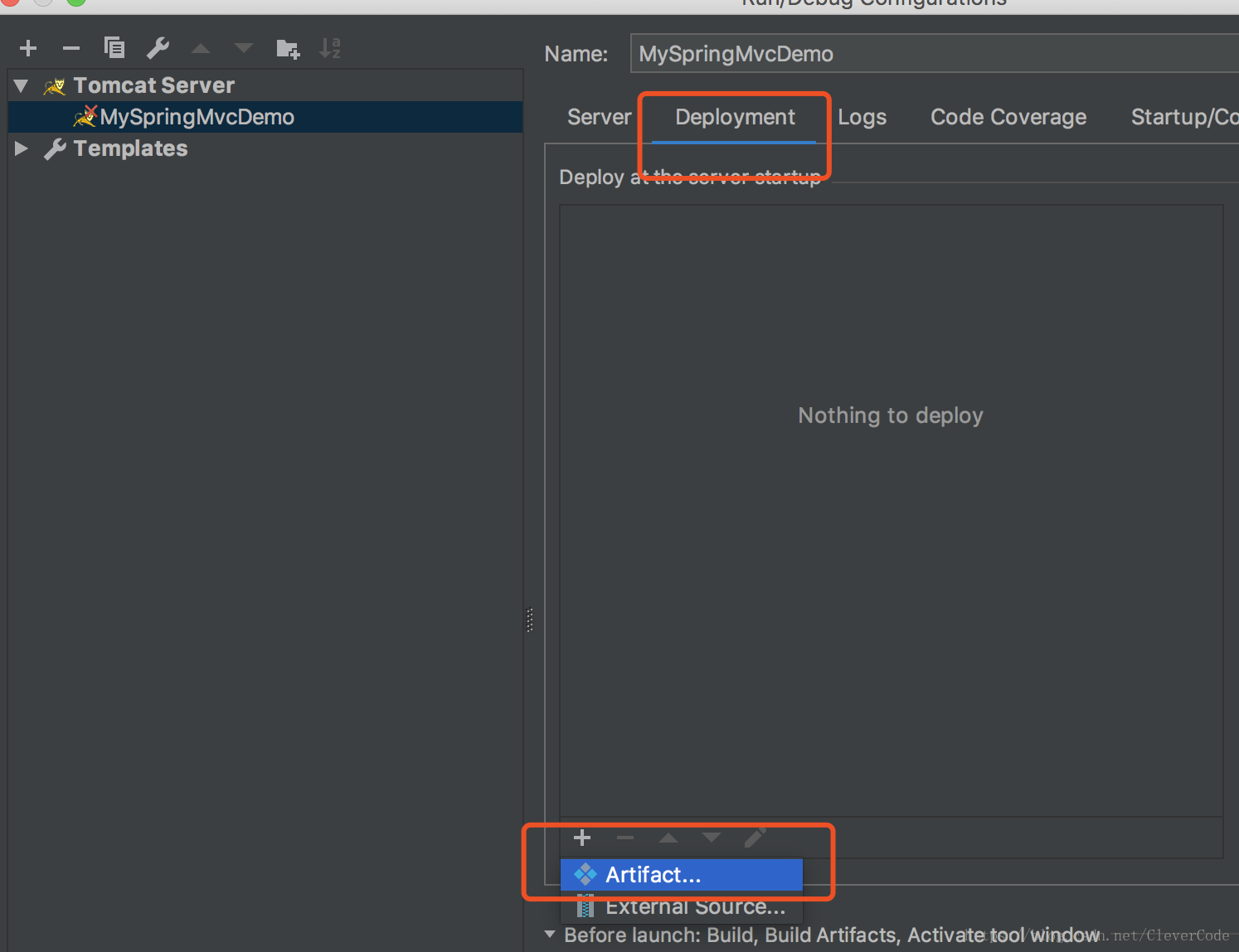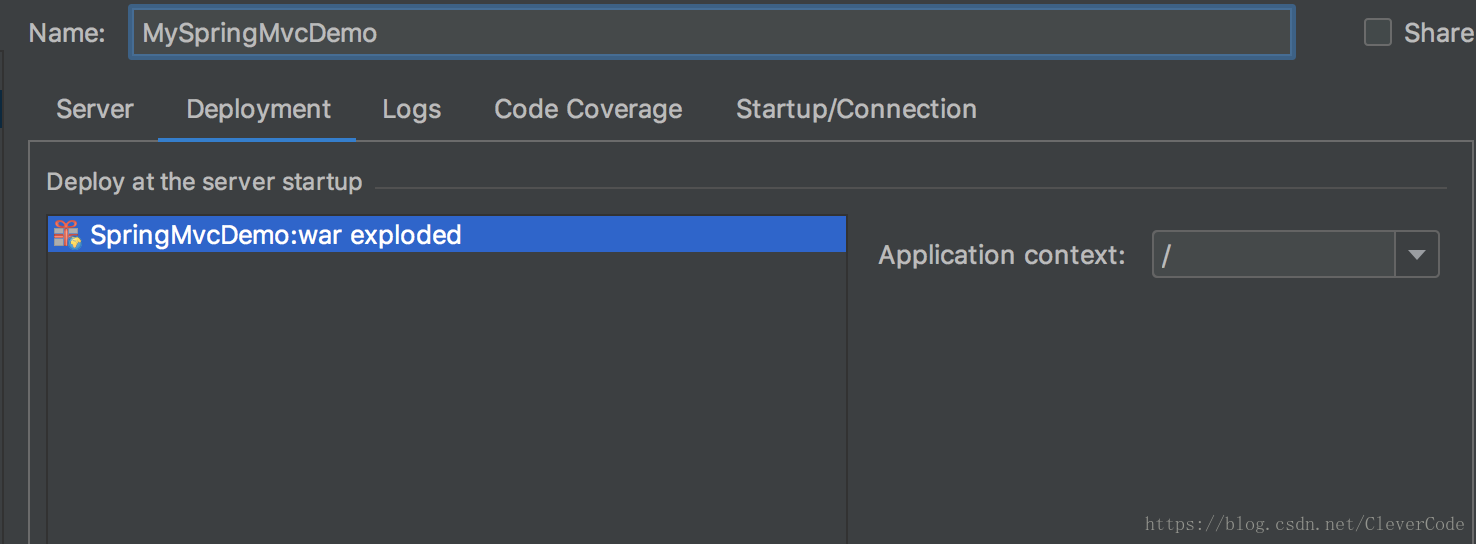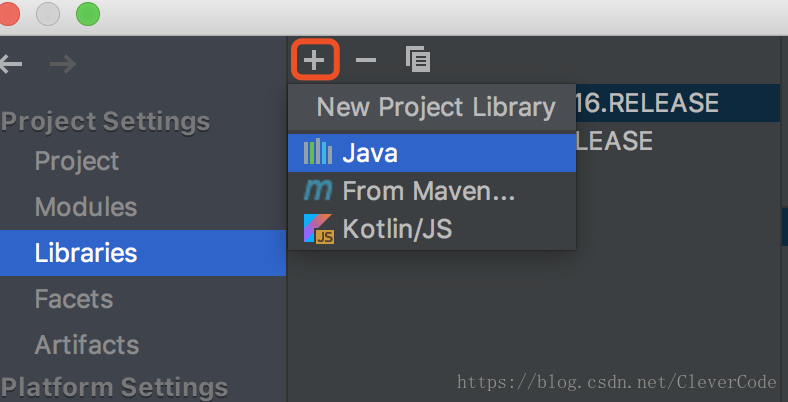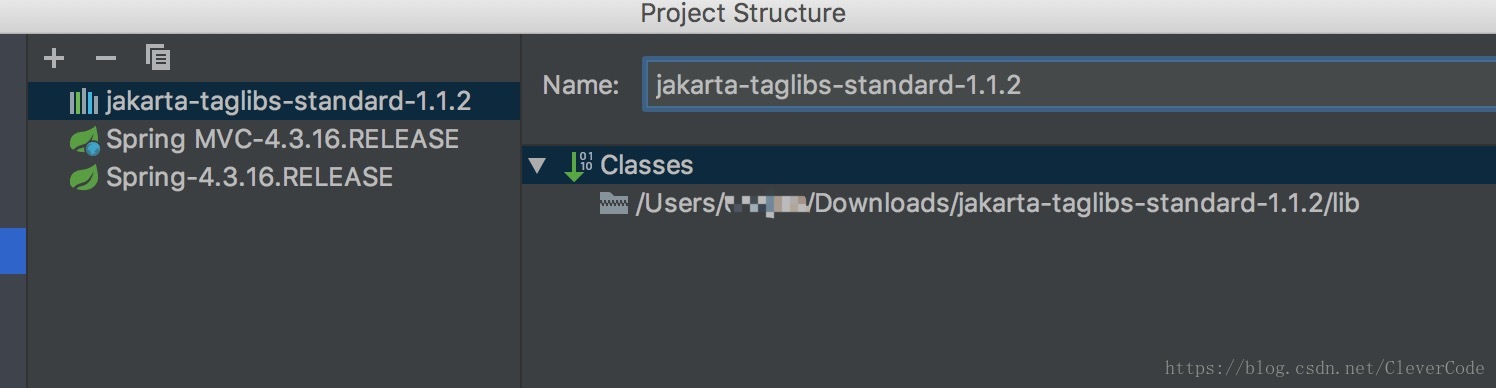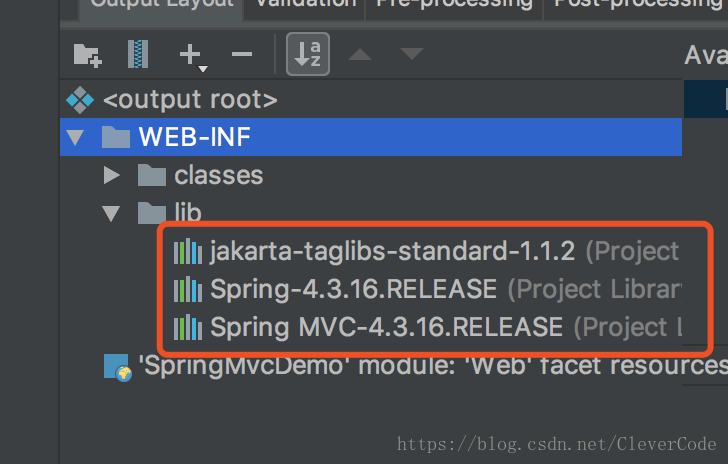IntelliJ IDEA新建springMVC專案
阿新 • • 發佈:2018-12-15
1 新建專案
File => New => Project
2 選擇spring專案並新增lib庫
2.1 首次建立SpringMVC專案:
選擇springMVC專案。我這裡用的是JDK 1.8。首次可以選擇下載springMVC下載
填寫專案名稱.這個時候會下載springMVC的依賴庫。
下載完成後目錄結構如下
2.2 在次建立SpringMVC專案(配置SpringMVC的lib庫):
1 找到2.1中的lib的位置。把lib放到一個公共的地方。我這裡放到的是~/data/lib/spring-mvc-lib-4.3.18/
$ mkdir ~/data/lib/spring-mvc-lib-4.3.18/ $ cp ~/test/SpringMvcDemo/lib/* ~/data/lib/spring-mvc-lib-4.3.18/
2 再次建立springMVC專案的時候。Use Librariy。選擇 NoLibrary
拷貝Lib檔案
$ mkdir ~/test/SpringMvcDemo3/lib
$ cp ~/data/lib/spring-mvc-lib-4.3.18/* ~/test/SpringMvcDemo3/lib
3 配置檔案
3.1 配置web.xml。vim ~/test/SpringMvcDemo/web/WEB-INF/web.xml
<?xml version="1.0" encoding="UTF-8"?>
<web-app xmlns="http://xmlns.jcp.org/xml/ns/javaee" 3.2 配置applicationContext.xml
vim ~/test/SpringMvcDemo/web/WEB-INF/applicationContext.xml
<?xml version="1.0" encoding="UTF-8"?>
<beans xmlns="http://www.springframework.org/schema/beans"
xmlns:xsi="http://www.w3.org/2001/XMLSchema-instance"
xsi:schemaLocation="http://www.springframework.org/schema/beans http://www.springframework.org/schema/beans/spring-beans.xsd">
</beans>
3.3 配置dispatcher-servlet.xml
vim ~/test/SpringMvcDemo/web/WEB-INF/dispatcher-servlet.xml
<?xml version="1.0" encoding="UTF-8"?>
<beans xmlns="http://www.springframework.org/schema/beans"
xmlns:xsi="http://www.w3.org/2001/XMLSchema-instance"
xmlns:context="http://www.springframework.org/schema/context"
xmlns:mvc="http://www.springframework.org/schema/mvc"
xsi:schemaLocation="http://www.springframework.org/schema/beans http://www.springframework.org/schema/beans/spring-beans.xsd http://www.springframework.org/schema/context http://www.springframework.org/schema/context/spring-context.xsd http://www.springframework.org/schema/mvc http://www.springframework.org/schema/mvc/spring-mvc.xsd">
<context:component-scan base-package="com.clevercode.test"/>
<!-- 靜態資源(js、image等)的訪問 -->
<mvc:default-servlet-handler/>
<!-- 開啟註解 -->
<mvc:annotation-driven/>
<!--ViewResolver 檢視解析器-->
<!--用於支援Servlet、JSP檢視解析-->
<bean id="jspViewResolver" class="org.springframework.web.servlet.view.InternalResourceViewResolver">
<property name="viewClass" value="org.springframework.web.servlet.view.JstlView"/>
<property name="prefix" value="/WEB-INF/jsp/"/>
<property name="suffix" value=".jsp"/>
</bean>
</beans>
4 新建控制器和檢視
4.1 新建控制器/src/com/clevercode/test/TestController.java
package com.clevercode.test;
import org.springframework.stereotype.Controller;
import org.springframework.ui.ModelMap;
import org.springframework.web.bind.annotation.RequestMapping;
import org.springframework.web.bind.annotation.RequestMethod;
@Controller
@RequestMapping(value = "/test", method = RequestMethod.GET)
public class TestController {
@RequestMapping(value = "/test", method = RequestMethod.GET)
public String printHello(ModelMap model) {
model.addAttribute("msg", "Spring MVC Hello World");
model.addAttribute("name", "clevercode");
return "test";
}
}
4.2 配置檢視
在jsp目錄下面,新建test.jsp檔案
<%@ page contentType="text/html;charset=UTF-8" language="java" %>
<html>
<head>
<title>${msg}</title>
</head>
<body>
<h1>${msg}</h1>
<span>${name}</span>
</body>
</html>
5 配置tomcat所在目錄
選單Run => Edit Configuration取一個名字MySpringMvcDemo
7 新增jakarta
從http://archive.apache.org/dist/jakarta/taglibs/standard/binaries/,下載載jakarta-taglibs-standard-1.1.2.zip這個包。匯入到Libraries
選擇選單 File => Project Structure
7 配置output
選單 File => Project StructureWEB-INF下面會多一個lib目錄。
可以看到lib下面有三個包檔案